Screencastify (Screen Video Recorder) est une extension pour Chrome pour enregistrer sous la forme d’une vidéo tout ce qui se passe à l’écran depuis les onglets du navigateur Web. Cela permet de filmer des manipulations et d’ajouter des explications audio à une démonstration pour présenter un site Web, une application en ligne, etc. L’interface de l’extension (en anglais) est accessible depuis la barre d’outils de Chrome. Dans les options de Screencastify on règle la configuration de raccourcis clavier (activation de l’extension, lancer / arrêter un enregistrement, mettre en pause / reprendre un enregistrement) et le fait d’envoyer automatiquement ou non les vidéos enregistrées sur YouTube.
On commence un enregistrement vidéo en cliquant sur l’icône de l’extension puis en cliquant sur le bouton Start Recording. Avant de débuter l’enregistrement on a la possibilité d’indiquer si le curseur de souris doit être ou pas pris en compte sur la vidéo, si le son d’un microphone doit être enregistré en même temps que la vidéo et enfin si on souhaite incruster en plus le flux vidéo d’une webcam (pour se filmer en train de faire des commentaires) qui sera dans ce cas incrusté en bas à droite dans la vidéo. En cliquant sur le lien Options, on règle aussi les dimensions de la vidéo, sa résolution et le nombre de frames par seconde (FPS).
Quand l’enregistrement de la vidéo est en cours, l’icône le signale en passant en rouge. L’enregistrement peut se mettre en pause et s’afficher dans une fenêtre de prévisualisation. On clique sur le bouton Stop Recording pour mettre fin à un enregistrement. Les vidéos enregistrées sont listées (par défaut le nom est Screencast X ; la date et l’heure d’enregistrement sont mentionnées ainsi que la taille des vidéos) dans la zone Your Screencasts directement dans la fenêtre de l’extension à partir de laquelle on peut visualiser les vidéos, les renommer, les effacer, les sauvegarder sur disque dur et les envoyer sur YouTube.
La sauvegarde des vidéos (Save to Disk) se fait au format Webm et pourra être relue avec VLC.
L’extension Screencastify joue parfaitement son rôle et donne la possibilité d’enregistrer une vidéo de tout ce qui se passe dans un onglet du navigateur Chrome d’un clic de souris. Une fonction expérimentale est prévue pour passer en mode Desktop pour enregistrer une vidéo en dehors des onglets de Chrome.
Source : Screencastify

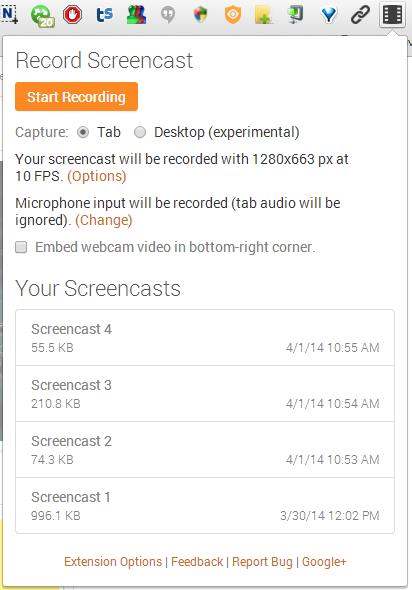
Les commentaires sont fermés.